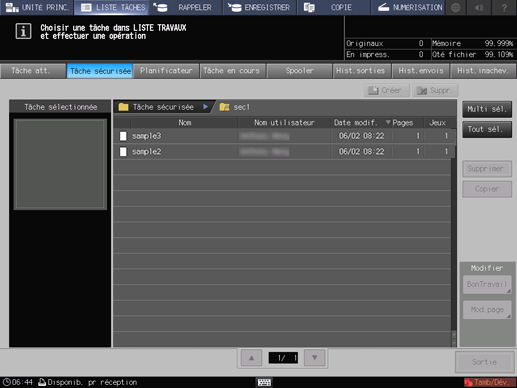Sortie d'une tâche sécurisée
Opérations exécutables sur la machine
Imprimez une tâche sécurisée sur l'écran Tâche sécurisée de l'écran tactile de la machine.
Appuyez sur l'onglet LISTE TÂCHES sur l'écran tactile de la machine.
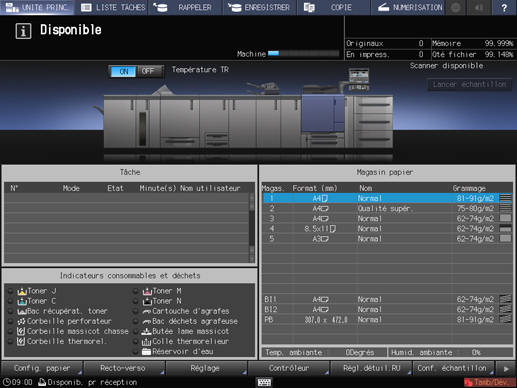
Appuyer sur Tâche sécurisée.
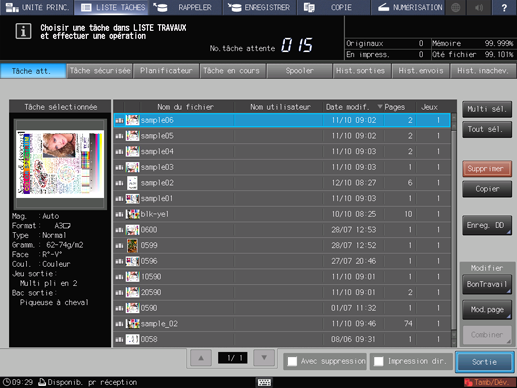
Sélectionnez une boîte utilisateur destinée à recevoir un travail d'impression envoyé par un ordinateur, entrez le mot de passe et appuyez sur Valider.
Explication supplémentaireNom de boîte : ID spécifié avec le pilote d'imprimante
Explication supplémentaireMot de passe : mot de passe spécifié avec le pilote d'imprimante
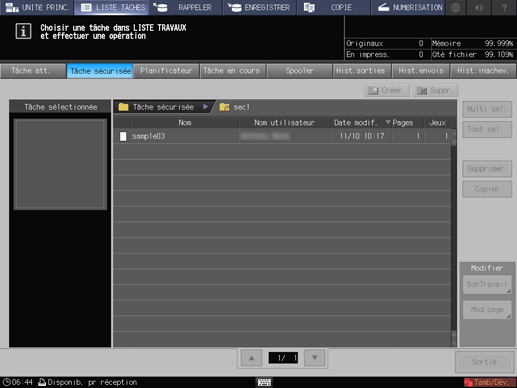
Les travaux d'impression consignés dans la boîte utilisateur s'affichent.
Sélectionnez un travail d'impression et appuyez sur Sortie.
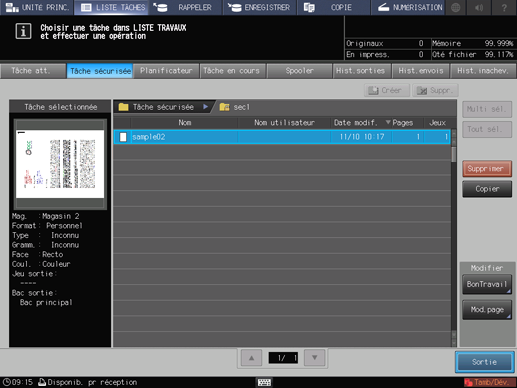
Explication supplémentaireAppuyez sur Multi sél. pour sélectionner plusieurs tâches.
Explication supplémentaireAppuyez sur Tout sél. pour afficher toutes les tâches de la liste. Cette touche sélectionne toutes les tâches de la liste tandis que les touches sélectionnées avec Multi sél. apparaissent en surbrillance.
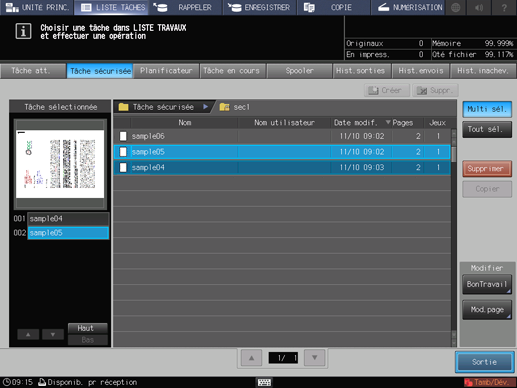
La boîte de dialogue qui s'affiche permet de spécifier le type de sortie et le nombre de copies.
Spécifiez le type de sortie et le nombre de copies.
Explication supplémentaireSélectionnez un type de sortie parmi Normal, Epreuve, Epreuve(pge 1) et Patientez.
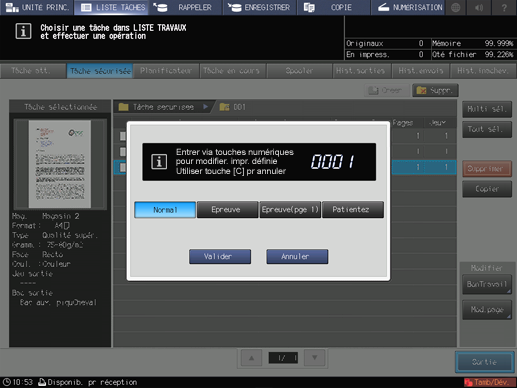
Explication supplémentaireEntrez la valeur au clavier du panneau de contrôle. Plage disponible entre 1 et 9999.
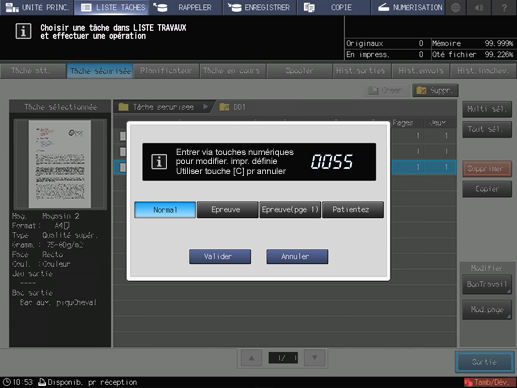
Explication supplémentaireEn cas de sélection multiples de tâches, le nombre de copies s'affiche ainsi - - - -. Entrez le nombre de jeux pour sortir les tâches. Le nombre d'exemplaires modifié s'applique à toutes les tâches sélectionnées. Entrez la valeur au clavier du panneau de contrôle.
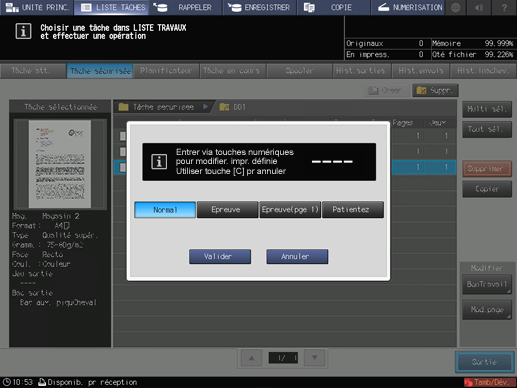
Appuyez sur la touche OK du dialogue.
En fin d'impression, le travail est supprimé de la boîte.
Pour en savoir plus sur les fonctions de modification des tâches sur l'écran LISTE TÂCHES, comme Enregistrer sur HDD, voir Bon de travail : modification de la configuration d'impression d'une tâche.
Opération de AccurioPro Print Manager
Utilisez AccurioPro Print Manager pour imprimer une tâche sécurisée.
Utilisez AccurioPro Print Manager pour vous connecter à la machine. Pour en savoir plus sur la façon d'accéder à AccurioPro Print Manager, voir Accès à AccurioPro Print Manager.
L'écran de AccurioPro Print Manager s'affiche.
Cliquez sur
 de Sécurisé pour afficher la boîte utilisateur contenant la tâche sécurisée cible, puis cliquez sur
de Sécurisé pour afficher la boîte utilisateur contenant la tâche sécurisée cible, puis cliquez sur  .
.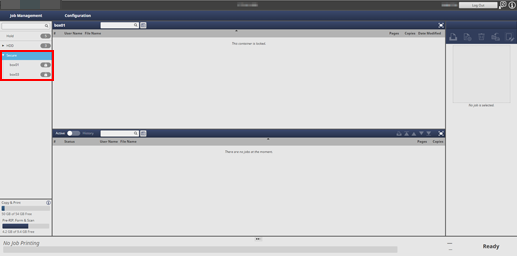
Entrez le mot de passe sur l'écran Déverrouiller, puis cliquez sur OK.
Les travaux d'impression stockés dans la boîte utilisateur s'affichent.
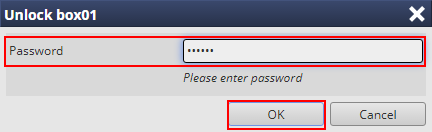
Sélectionnez une tâche d'impression et cliquez sur ImprimerGestion des tâches.
Explication supplémentaireVous pouvez également sélectionner une tâche et cliquer sur Imprimer dans le menu contextuel pour réaliser la même opération.
Explication supplémentaireSélection multiple possible.
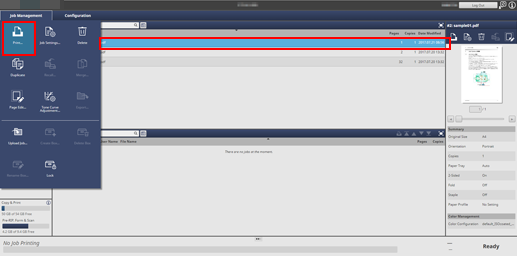
La boîte de dialogue Imprimer s'affiche.
Sélectionnez Mode d'impression, entrez le nombre de Copies, puis cliquez sur OK.
Explication supplémentaireNormal : imprime les données selon le nombre de copies spécifié.
Explication supplémentaireEpreuve : imprime les données selon un seul jeu pour vérifier la sortie.
Explication supplémentaireEpreuve (pge 1) : imprime uniquement la première page pour vérifier la sortie.
Explication supplémentairePatientez : spécifie l'état d'arrêt de sortie comme tâche en cours.
Explication supplémentaireSi vous avez sélectionné plusieurs tâches à l'étape 5, les données sont imprimées en un jeu. Vous ne pouvez pas spécifier le nombre de copies.
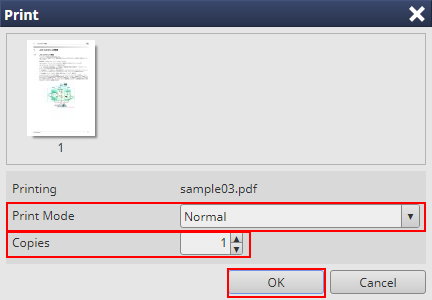
La tâche spécifiée est imprimée. Lorsque la tâche est sortie, elle est supprimée d'une tâche sécurisée.
Vous pouvez utiliser les fonctions suivantes sur cette machine.
Vous pouvez changer la priorité d'impression des tâches.
Vous pouvez vérifier l'historique d'impression des tâches.